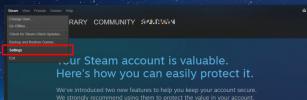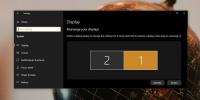Kako dostopati do BIOS-a v računalniku
BIOS je osnovni vhodno / izhodni sistem, ki ga ponuja vsak prenosnik in namizje na trgu. Običajno vam ga ni treba uporabljati, če imate nameščen sistem Windows. Pravzaprav je malo razlogov, da bi morali do njega najprej dostopati. Vendar to ni nekaj, česar nikoli ne bi bilo treba spremeniti. BIOS vsebuje sistemske nastavitve, ki jih boste morda morali spremeniti občasno. Na primer, v BIOS-u je mesto, kjer spremenite prvo zagonsko napravo. Do BIOS-a v računalniku je zelo enostavno dostopati. Ko se zaženete v sistem, morate tapniti določeno tipko. Morate ga tapniti, preden boste videli logotip za zagon sistema Windows. Edini težaven del je vedeti, katero tipko dotakniti. Ključ se razlikuje od sistema do sistema, zato bomo poskušali sestaviti seznam teh ključev za vsak računalnik, ki je na voljo.
Prepričajte se, da je nimate Hitri zagon omogočeno v sistemu Windows. Če želite dostopati do BIOS-a, boste morali poleg drugih funkcijskih tipk uporabljati tipko Fn.
Acer
Večkrat se dotaknite tipke F2 ali jo pridržite, ko vklopite prenosni računalnik ASUS za dostop do BIOS-a.
ASUS
F2
Držite tipko F2 in nato pritisnite gumb za vklop. Držite pritisnjeno tipko F2, dokler se ne prikaže zaslon BIOS (podoba podporne strani za podporo ASUS).
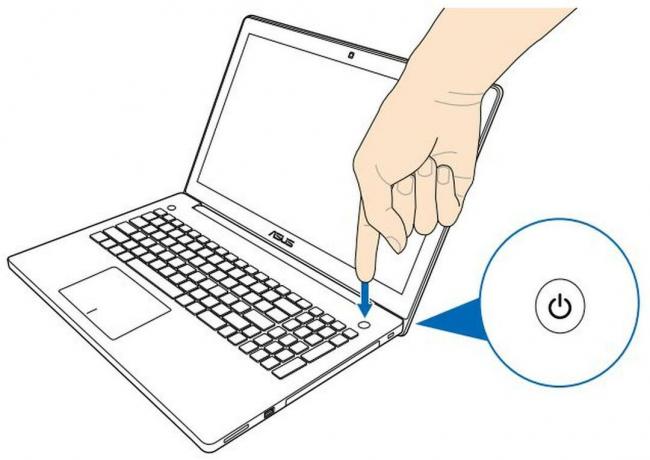
Del Key
Če tipka F2 vas ne odnese v vaš BIOS, boste morda morali poskusiti s tipko Del, tj. Delete. Tapnite, ko zaženete sistem, ali ga pridržite, ko se zaženete, da pridete do svojega BIOS-a.
Dell
Ključ BIOS-a na prenosnem računalniku Dell je F2 ključ. Vklopite prenosni računalnik in večkrat tapnite tipko F2. Bodite opozorjeni, da boste morda morali pritisniti tipko Fn, ko tapnete tipko F2.
HP
Ključ za dostop do BIOS-a se od HP-jevega izdelka do drugega razlikuje. Tega niso standardizirali in morali bi poskusiti kar nekaj tipk.
Pobeg + F10
Najpogostejši ključ je tipka Escape. Vklopite prenosnik in tapnite tipko Escape. Videli boste seznam drugih menijev, do katerih lahko dostopate, in vaš BIOS bo eden izmed njih. Nastavitev BIOS-a bo povezana s tipko F10. Tapnite ga za dostop do BIOS-a na prenosnem računalniku HP. To v bistvu pomeni, da se morate dotakniti dveh tipk, da pridete do BIOS-a.
F10
V nekaterih prenosnih računalnikih HP se s tipko F10 dotaknete nastavitev BIOS-a.
F2
Tapnite F2, ko zaženete prenosnik. Videli boste drugi meni, ki vam pove, katero tipko F pritisnite, da pridete do svojega BIOS-a.
F6
Če zgornje tri kombinacije ne delujejo, poskusite s tipko F6. Postopek je enak. Znova zaženite prenosni računalnik in tapnite tipko F6.
Lenovo
Prenosni računalniki Lenovo imajo nekaj različnih kompletov tipk, odvisno od modela prenosnika, ki ga imate.
F1
Če ste lastnik Lenovo Thinkpad ali ThinkCenter, ob zagonu prenosnika tapnite tipko F1. Počakajte na zaslon / logotip Lenovo in nato tapnite tipko, da odprete svoj BIOS-ov meni. Vaš sistem bo pisal, ko boste vključeni.
F2
Če imate Lenovo idejo ali nekaj, kar ni Thinkpad ali ThinkCenter, poskusite s tipko F2 ob zagonu sistema.
Samsung
Zaženite sistem in počakajte, da se prikaže logotip Samsung. Tapnite tipko F2 za dostop do BIOS-a. Zaslon BIOS se lahko od enega do drugega prenosnega računalnika razlikuje, toda ključ do njega bo vedno enak.
Sony
Sony je imel pred dnevi nekaj čudovitih prenosnikov. Imeli so precej bogato linijo, zato lahko seveda pričakujete nekaj sprememb, kako priti do svojega BIOS-a.
F2 + gumb za vklop
Če imate prenosnik prenosnika Sony Vaio serije S ali Z, pridržite tipko F2 in pritisnite gumb za vklop, da vklopite sistem. Ne sprostite tipke F2, dokler ne pridete do svojega BIOS-a.
Pomožni ključ
Vklopite sistem in tapnite tipko Assist, da pridete do svojega BIOS-a. Tipka za pomoč je poseben ključ, ki ga ne boste našli na drugih prenosnikih. Morda ga sploh ne boste imeli na vseh prenosnikih Sony, vendar če ima vaš model tipko Assist, vas lahko pripelje naravnost v BIOS. Zdi se, da je prisoten pri seriji Vaio Z Flip.

Toshiba
F2
Tapnite tipko F2 za dostop do BIOS-a na prenosnem računalniku Toshiba.
F12
Če tipka F2 ne deluje, morate znova zagnati sistem in se dotakniti tipke F12, da pridete do nastavitev BIOS-a.
Nastavitve sistema Windows 10
Pridržite tipko Shift in v meniju za vklop kliknite gumb Zaženi. To bo znova zagnalo vaš sistem, vendar boste namesto zagona na namizju videli napredne možnosti zagona. Kliknite Odpravljanje težav> Napredne možnosti> Nastavitve programske opreme UEFI in kliknite Ponovni zagon. Zagnali se boste v svoj BIOS. Nobeni podatki ne bodo izgubljeni in z namestitvijo sistema Windows se ne bo zgodilo nič.

Iskanje
Zadnje Objave
Kako počistiti predpomnilnik spletnega brskalnika Steam
Lahko brskate igre na Steamu v vašem običajnem brskalniku za namizj...
Kako takoj sinhronizirati pomnilniški program Windows Windows s podatki na disku
FlushVol je brezplačen pripomoček, ki ohranja stanje vseh količin f...
Kako preklopiti HDR s skriptom v sistemu Windows 10
Windows 10 podpira HDR. Če imate strojna oprema za njegovo podporo,...